发布时间:2023-03-08 11:42:29 来源:转转大师 阅读量:3563
跳过文章,直接PDF编辑器客户端在线转换免费>> AI摘要
AI摘要转转大师PDF编辑器支持PDF文件内容编辑、添加文本/图片、绘制标注等功能。编辑PDF需先运行编辑器,点击【打开】选择PDF文件。可修改文档中的文字、图像、形状,添加文本或图片,并调整字体、大小、颜色等。还可在【注释】中使用铅笔工具绘制标记,选中部分可右击鼠标删除。学会这些操作即可轻松编辑PDF文件。
摘要由平台通过智能技术生成
PDF作为一种稳定不会错乱文件格式,常用于文件传输,打印等多种场合,深受广大办公人士的好评
转转大师PDF编辑器支持PDF 文件内容编辑、添加文本/图片、绘制标注等多种实用功能。那么,pdf如何编辑呢?那么小编来给大家演示一下PDF编辑的方法。

官网下载地址:https://pdfbianji.55.la/
转转大师PDF编辑器提供了直观且灵活的PDF页面浏览模式。为了方便您更加轻松查看电脑端的PDF文件,可以将其设置为默认的PDF阅读器。
PDF编辑操作:
运行转转大师PDF编辑器,点击【打开】>选择PDF文件,就可以轻松打开阅读并编辑PDF文件
在顶部导航栏选择【编辑】,点击【全部内容】,此时就可以修改文档中的文字、图像、形状。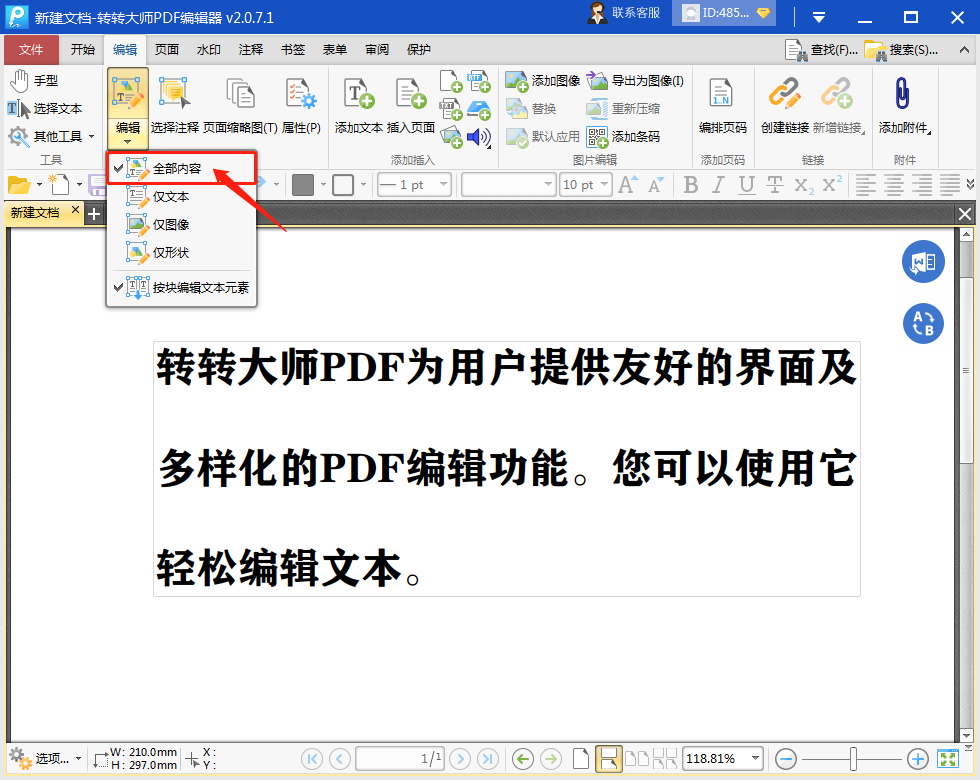
在【编辑】功能栏里,选择【添加文本】/【添加图像】功能
【添加文本】:在需要添加的页面空白部分单击鼠标左键生成文本框,在文本框中上添加文本即可。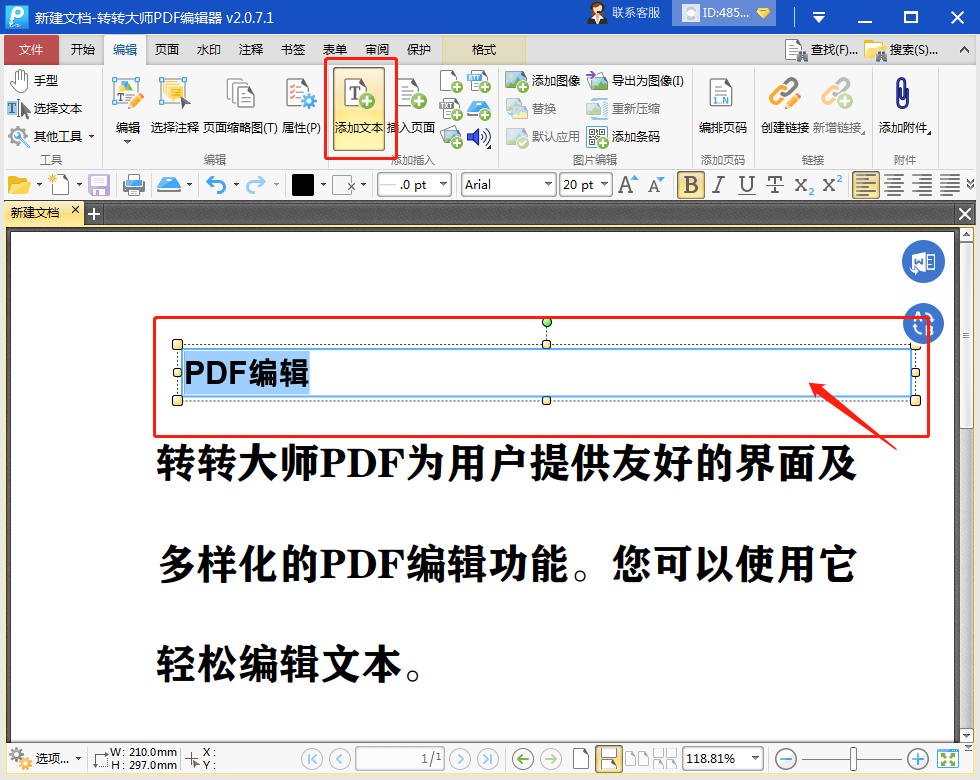
添加完的文字可在底部工具栏中调整字体、大小、文字颜色和下划线
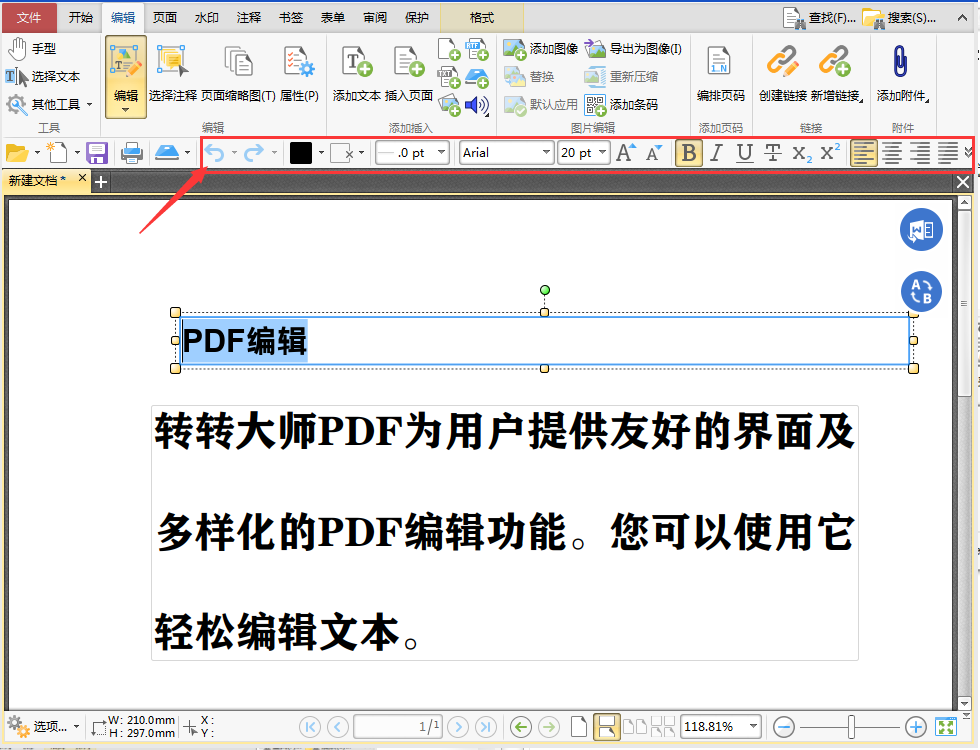
【添加图片】:点击【添加图像】功能,在弹窗中选择需要添加的图片文件点击【打开】,预览好要插入的图片,点击【放置】即可。
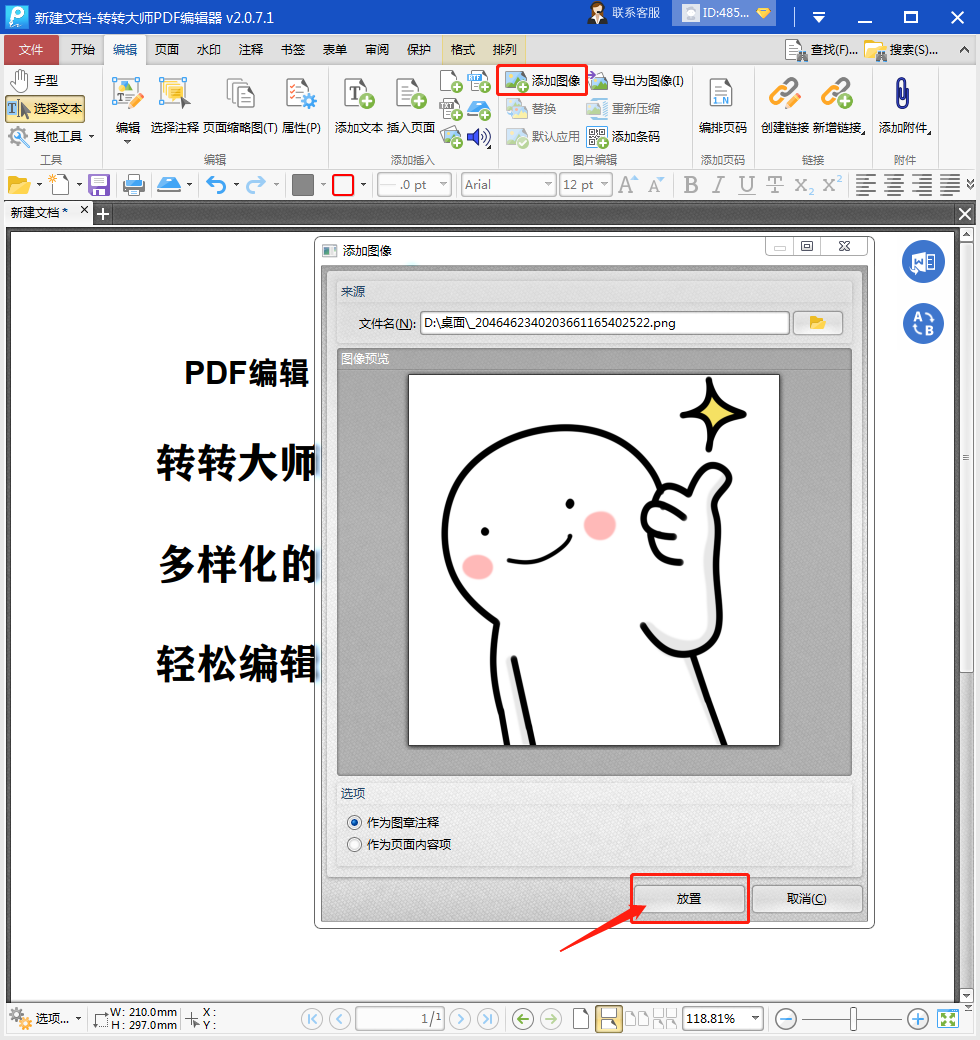
可以在【注释】中选择使用铅笔工具添加箭头、线条、椭圆形、矩形等进行绘制标记。
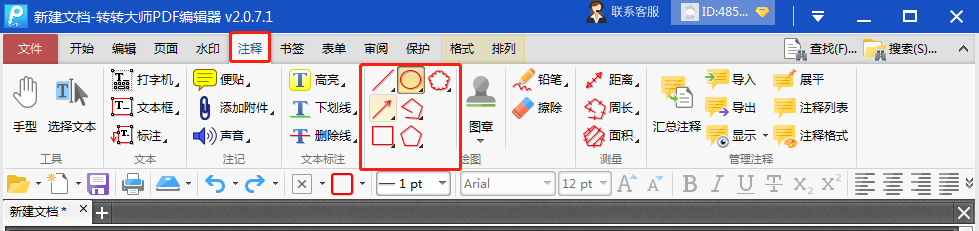
如要删除绘制部分,可以选中绘制的部分,右击鼠标,选择【删除】即可。
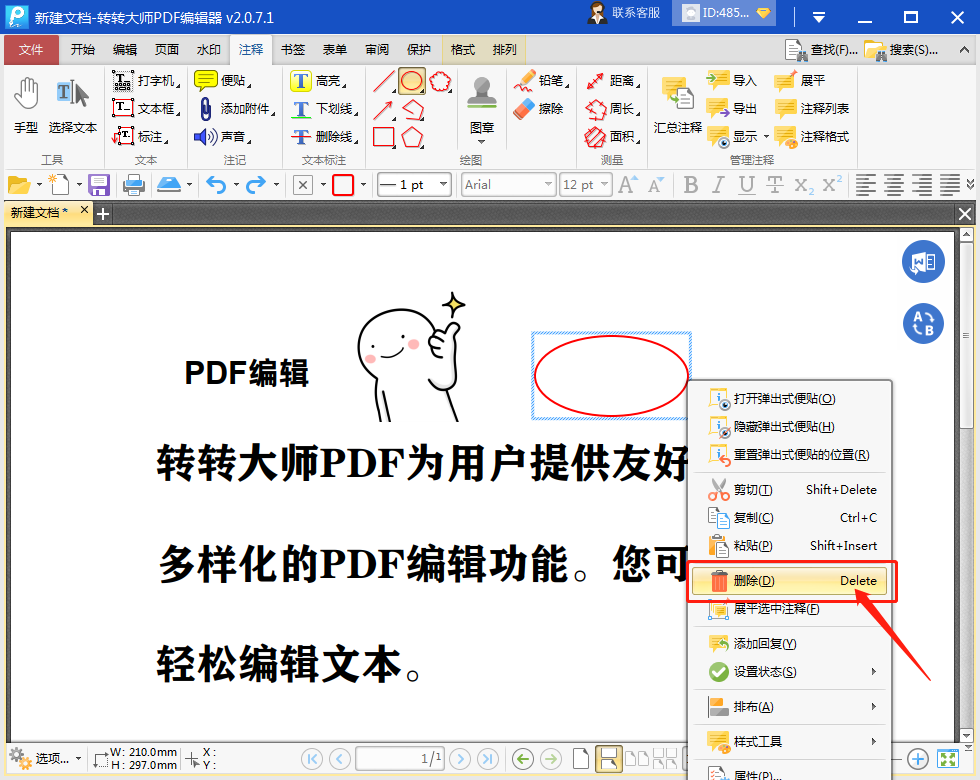
学会这些操作,PDF编辑就不难倒我们了。
【pdf如何编辑 - 转转大师PDF编辑器使用教程】相关推荐文章: 返回转转大师首页>>
我们期待您的意见和建议: